Microsoft Edge क्रोमियम में अनुवादक सक्षम करें
जैसा कि आपको याद होगा, Microsoft क्रोमियम-आधारित एज ब्राउज़र में एक विशेषता के रूप में अपनी स्वयं की अनुवादक सेवा जोड़ने के लिए काम कर रहा था। एज 76.0.144 के साथ जो कल जारी किया गया था, अनुवादक लाइव हो जाता है और इसे एक विशेष ध्वज के साथ सक्षम किया जा सकता है।
विज्ञापन
Microsoft Translator Microsoft द्वारा निर्मित और अनुरक्षित एक बहुभाषी अनुवाद क्लाउड सेवा है। इसका इंजन कंपनी के विभिन्न उत्पादों में उपयोग किया जाता है, जिसमें बिंग, माइक्रोसॉफ्ट ऑफिस, माइक्रोसॉफ्ट एज, स्काइप और बहुत कुछ शामिल हैं।
एज की बात करें तो, इसके 'क्लासिक' संस्करण में वेब पेजों का अनुवाद करने का एक मूल विकल्प शामिल नहीं है। Microsoft ने Microsoft Translator को ब्राउज़र के साथ एकीकृत करने के लिए एक अलग एक्सटेंशन जारी किया था।
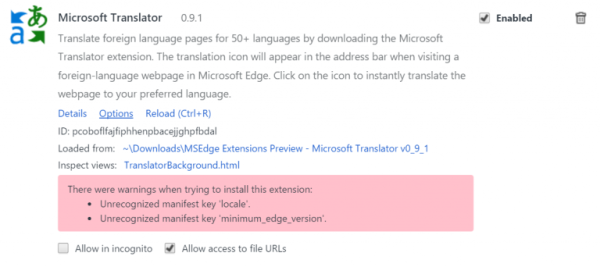
क्रोमियम एज को एक मूल विशेषता प्राप्त हुई है जो Google अनुवादक सेवा के बजाय Microsoft अनुवादक को ब्राउज़र में लाती है जो कि है इस नए एज ऐप में अक्षम.
Microsoft Edge क्रोमियम में अनुवादक सक्षम करने के लिए,
- अपने एज कैनरी को संस्करण 76.0.144.0 में अपडेट करें। यह आपके कंप्यूटर पर स्वचालित रूप से किया जाना चाहिए।

- प्रकार
किनारा: // झंडेएड्रेस बार में।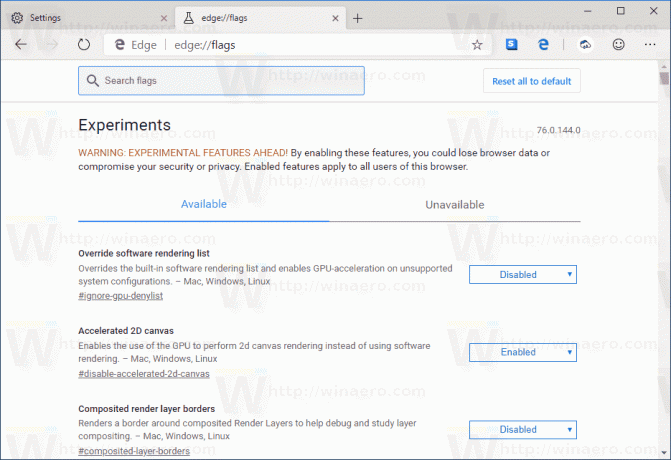
- प्रकार अनुवाद करना ध्वज खोज बॉक्स में।
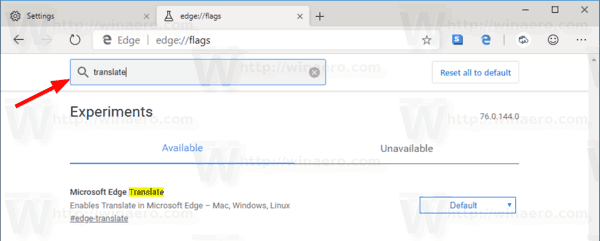
- सक्षम करें माइक्रोसॉफ्ट एज अनुवाद झंडा।
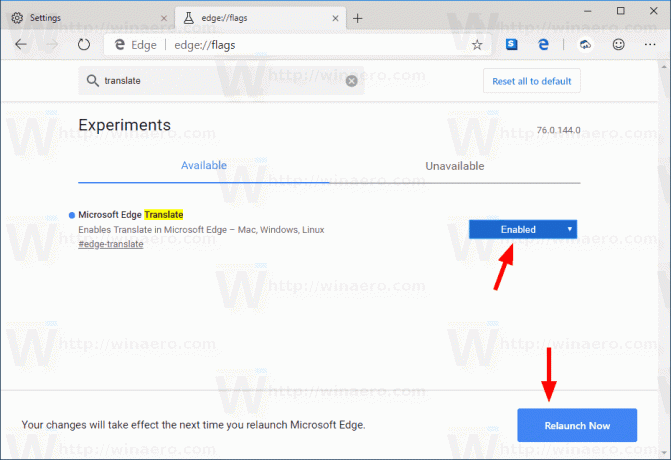
- ब्राउज़र को पुनरारंभ करें।
यह एज सेटिंग्स पेज पर एक अतिरिक्त विकल्प जोड़ देगा। अब, आप सेटिंग > भाषाएं खोल सकते हैं और सुनिश्चित कर सकते हैं कि टॉगल विकल्प उन पृष्ठों का अनुवाद करने की पेशकश करें जो आपके द्वारा पढ़ी जाने वाली भाषा में नहीं हैं सक्षम किया गया है। मेरे मामले में, यह डिफ़ॉल्ट रूप से सक्षम था।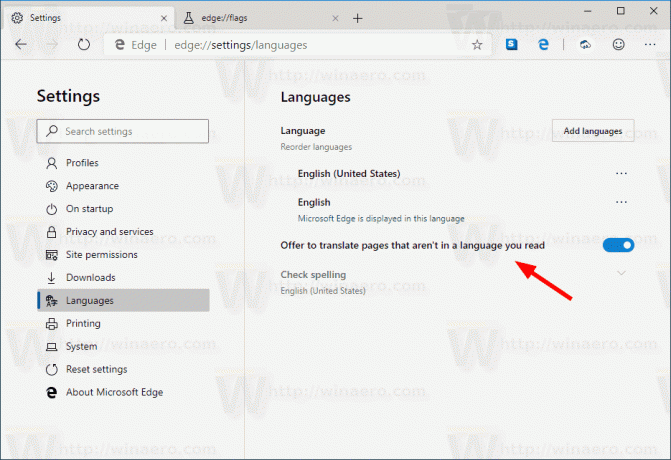
Microsoft अनुवादक आइकन ब्राउज़र के मुख्य मेनू में पता बार में दिखाई देता है, और यह किसी पृष्ठ के संदर्भ मेनू में भी उपलब्ध होता है। आप इसका उपयोग उन पृष्ठों का अनुवाद करने के लिए कर सकते हैं जिन्हें आप आगे और पीछे ब्राउज़ करते हैं।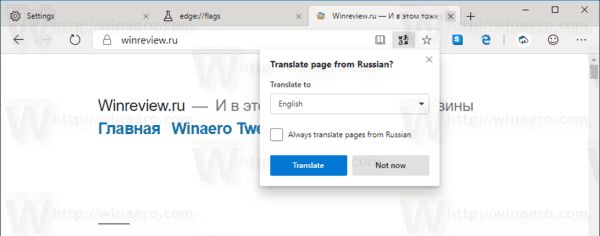
विकल्प पर क्लिक करने से एक संवाद खुलता है जो खुले पृष्ठ का अनुवाद करने के लिए वांछित भाषा चुनने की अनुमति देता है। कार्यान्वयन Google के मूल विकल्प के समान है, अंतर केवल बैकएंड सेवा में है।
यहां वह सब कुछ है जो आपको नए Microsoft एज ब्राउज़र के बारे में जानने की आवश्यकता है:
- Microsoft एज क्रोमियम अपने उपयोगकर्ता एजेंट को गतिशील रूप से बदलता है
- Microsoft एज क्रोमियम प्रशासक के रूप में चलने पर चेतावनी देता है
- माइक्रोसॉफ्ट एज क्रोमियम में सर्च इंजन बदलें
- माइक्रोसॉफ्ट एज क्रोमियम में पसंदीदा बार छुपाएं या दिखाएं
- माइक्रोसॉफ्ट एज क्रोमियम में क्रोम एक्सटेंशन इंस्टॉल करें
- Microsoft Edge क्रोमियम में डार्क मोड सक्षम करें
- एज में माइक्रोसॉफ्ट द्वारा क्रोम फीचर्स को हटाया और बदला गया
- Microsoft ने क्रोमियम-आधारित एज पूर्वावलोकन संस्करण जारी किया
- 4K और HD वीडियो स्ट्रीम को सपोर्ट करने के लिए क्रोमियम-आधारित एज
- माइक्रोसॉफ्ट एज इनसाइडर एक्सटेंशन अब माइक्रोसॉफ्ट स्टोर में उपलब्ध है
- नए क्रोमियम-आधारित Microsoft एज के साथ व्यावहारिक
- माइक्रोसॉफ्ट एज इनसाइडर एडॉन्स पेज से पता चला
- Microsoft Translator अब Microsoft Edge क्रोमियम के साथ एकीकृत हो गया है

